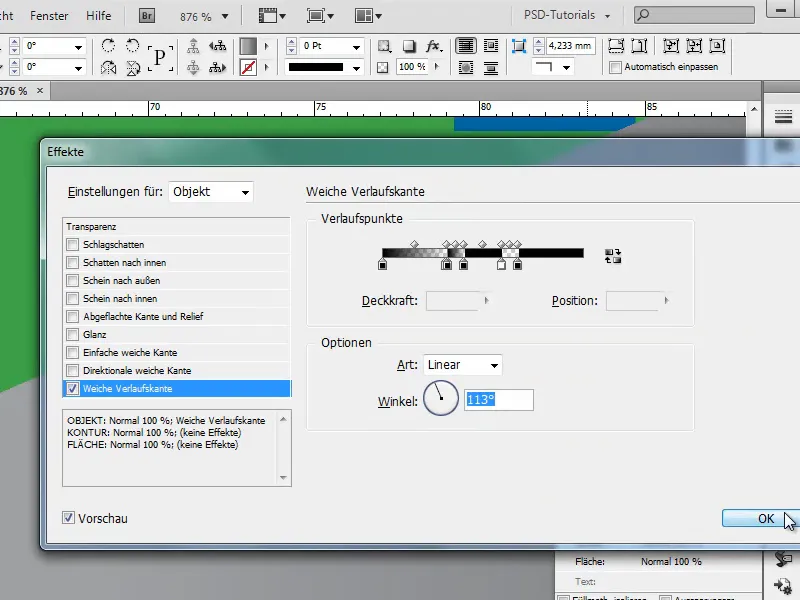Selles väikeses õpetuses tahan näidata, kuidas luua häid efekte valikuga Hajutuspiirjoon Mõjud- paneelist..webp?tutkfid=83368)
Seejärel kirjutan teksti, näiteks "PSD-õpetused", ja teen kirja mustaks ning suuremaks. Vajutades Shift-klahvi, saan teksti suurust suurendada kümnekordselt.
.webp?tutkfid=83369)
Seejärel kohandan kõike veidi, ….webp?tutkfid=83370)
… kuni see välja näeb selline:.webp?tutkfid=83371)
Tahan nüüd taustapildi, mis võiks olla rahulik, ühevärviline ja roheline.
Vajutan Ctrl+Ö, et tuua väli taustale..webp?tutkfid=83372)
Nüüd tahan, et tekst sisaldaks teatud kohtades läbipaistvaid jooni. Selleks avan Mõjud- paneeli topeltklõpsuga ja saan võimaluse määrata Hajutuspiirjoon.
Näeb siis välja nii:.webp?tutkfid=83373)
Tegelikult aga ei tahtnud ma nii teha. Tahtsin luua läbipaistvaid jooni teksti sees.
Seda saan teha järgmiselt: määran Nurga 90° ja kõik, mis on must, kuvatakse ja kõik, mis on valge, ei kuvata.
Hea on see, et saan luua mitu värviämbrisse. Klõpsates musta värviämbril ja kohe selle kõrval uuesti, tekib kõrval veel üks must.
Sellel on siiski Kattuvus 80 % ….webp?tutkfid=83374)
… aga tahan Kattuvust 100 %. Seadistan selle siis.
Kui lohistan teise värviämbriga täpselt kõrvale, saan tõeliselt sujuva vektortsooni. Nii tekib läbipaistev joon..webp?tutkfid=83375)
Klõpsan veelkord vasakul olevale mustale värviämbrikl ja loon uue klõpsuga sellele kohe kõrvale. Lohistan selle täpselt valge (see on neljas vasakult ülavaates).
Nüüd kuvatakse see tekstis jälle läbipaistva joonena..webp?tutkfid=83376)
Nii võin jätkata nii palju kui soovin.
Siin määran Kattuvuse 0 % …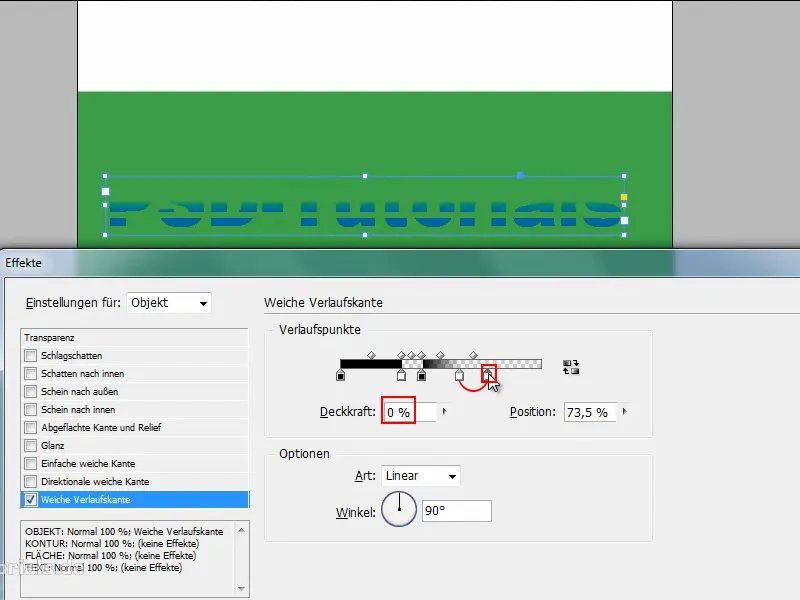
… ja kõrvale ühe 100 % Kattuvuse …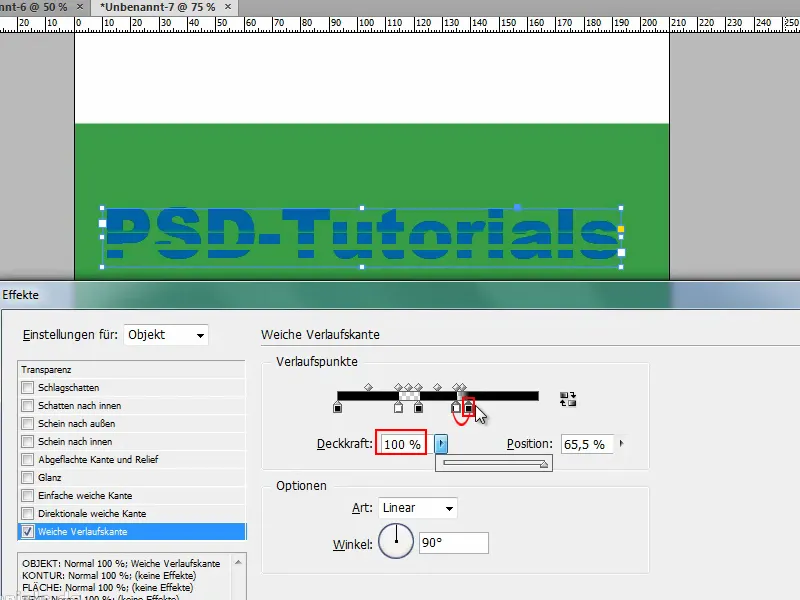
… ning siis jälle ühe 100 % Kattuvuse ja nii saan luua palju jooni siia.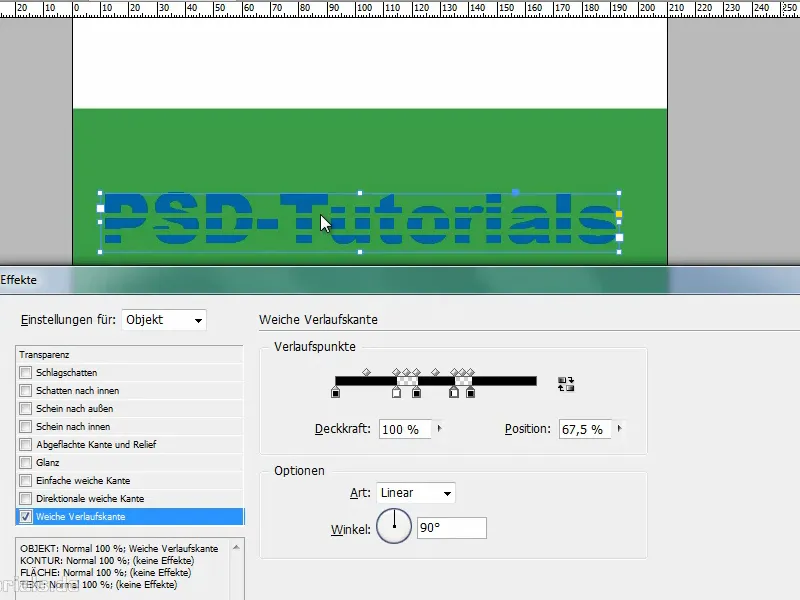
See on tore efekt, mida ma saan rakendada mitte ainult tekstidesse, vaid ka kõigis teistes objektides …
… näiteks kui ma loon tähe.
Kui klõpsan tärnile ja sikutan fx üle, saan tähe, mis sisaldab teatud läbipaistvaid elemente.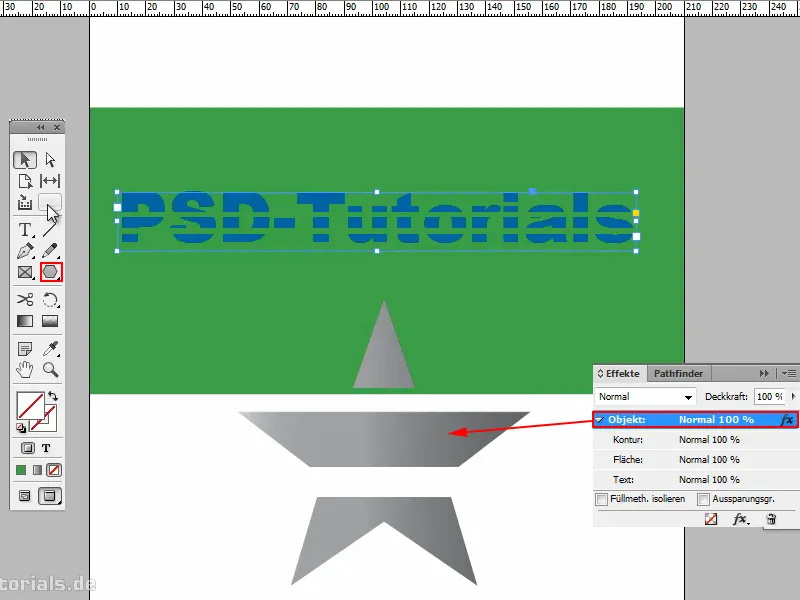
Läbipaistvaid jooni saan alati ka Hajutuspunktidega pehmemaks muuta, see pole probleem. Tehke seda nii, nagu soovite..webp?tutkfid=83382)
Nagu öeldud, kui need tihedalt kokku suruda, on mul sujuvad vektortrajoonid.
Kui viin suumimiseni, näen siiski, et see pole päris nii sujuv. Pean tegema reguleerimisi, seejärel on see täielik vektortrajoon.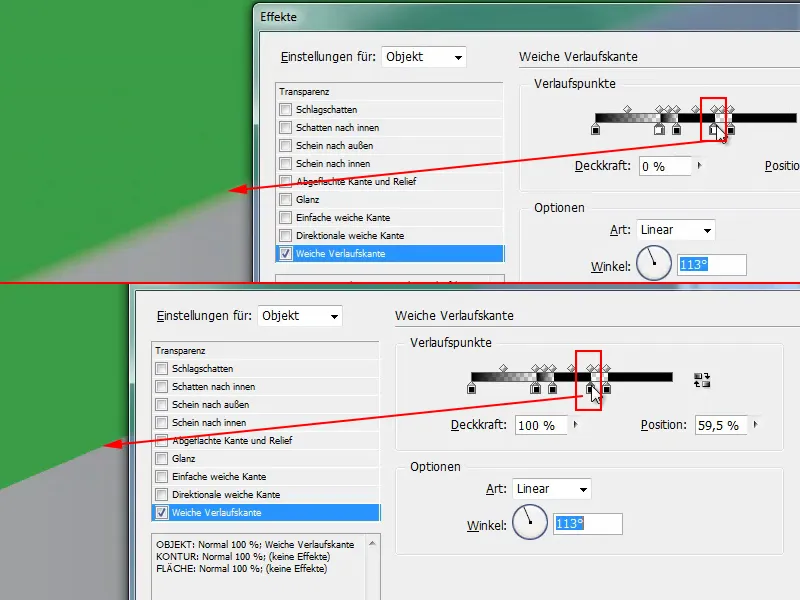
See on tore asi ja hea teada, et see on võimalik Hajutuspiirjoone abil.